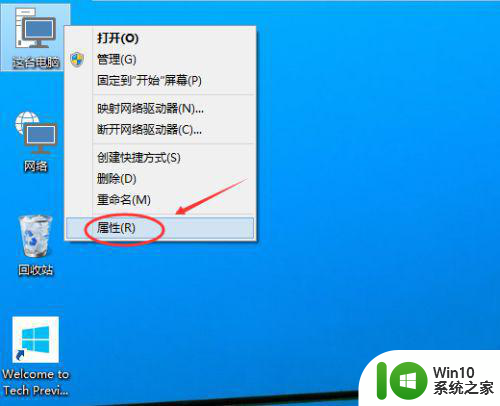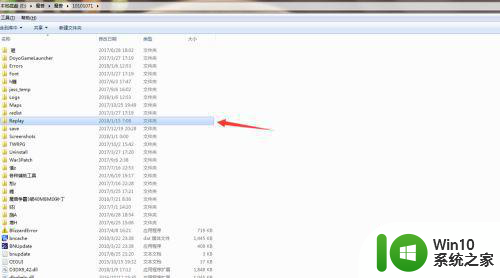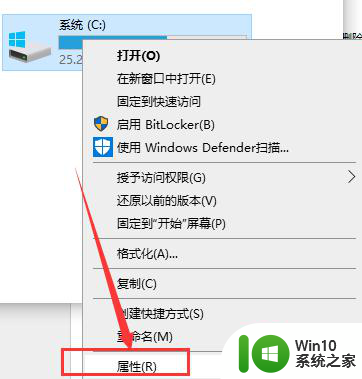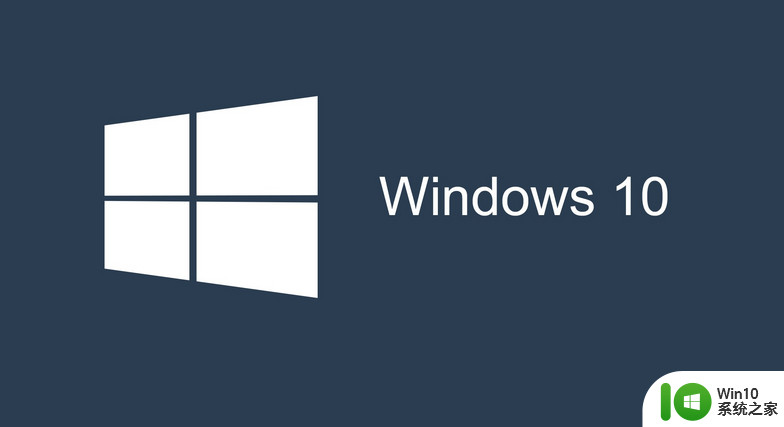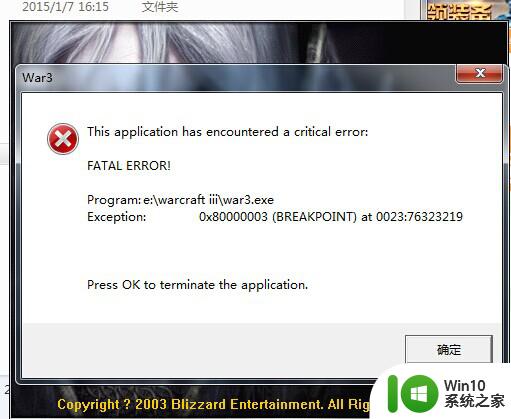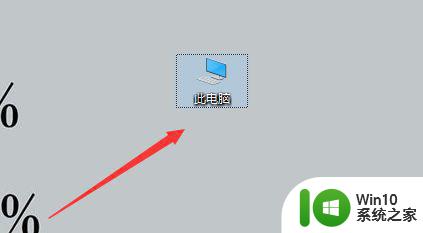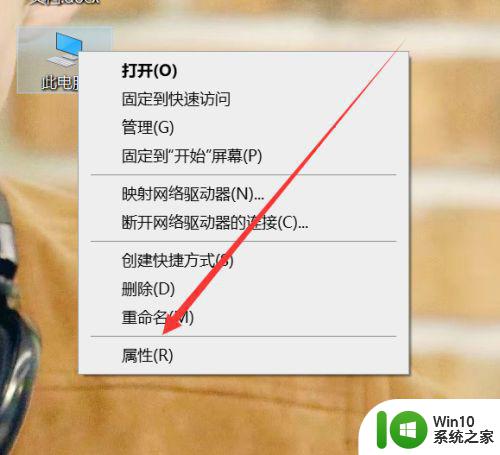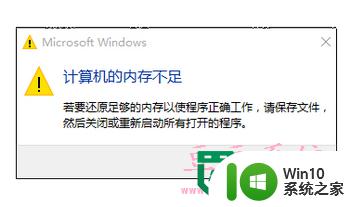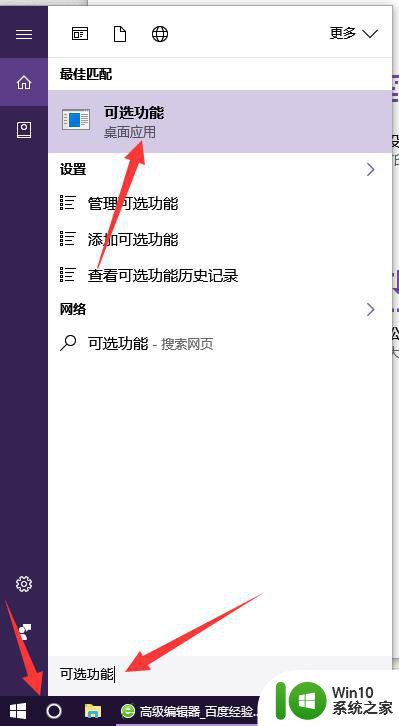魔兽内存不足怎么解决 win10魔兽内存不足的解决办法
更新时间:2023-08-11 13:03:00作者:jiang
魔兽内存不足怎么解决,近年来随着电脑游戏的日益普及,许多玩家纷纷加入到了游戏世界中,其中《魔兽世界》更是深受玩家们的喜爱,很多魔兽玩家在使用Windows 10操作系统时,常常会遇到内存不足的问题。当内存不足时,游戏运行不稳定,甚至会导致卡顿、闪退等问题。如何解决Win10魔兽内存不足的问题呢?接下来我们将为大家介绍几种解决办法,帮助玩家们解决这一困扰。
具体方法:
1、右键此电脑,点击属性。
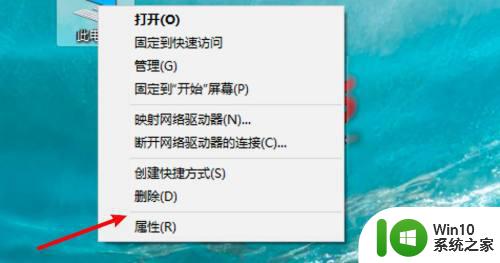
2、点击高级系统设置。
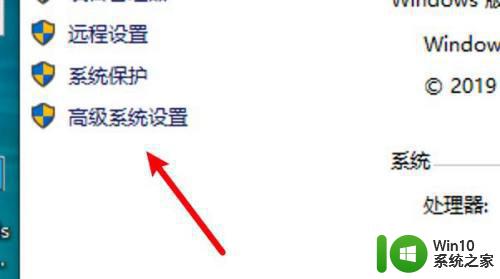
3、点击性能下的设置按钮。
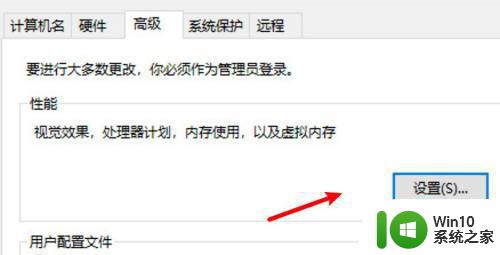
4、点击高级。
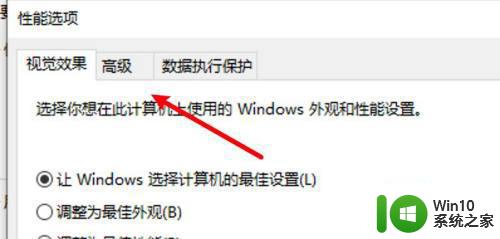
5、点击虚拟内存下的更改。
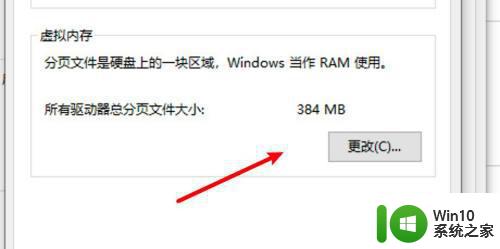
6、输入较大的内存值,比如5G。
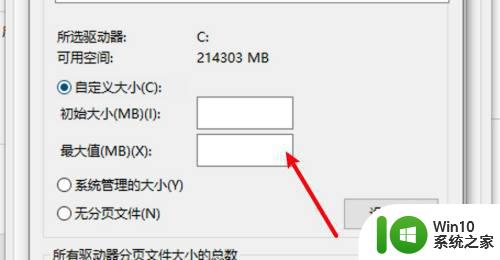
以上就是如何解决魔兽内存不足问题的全部内容,如果你遇到了这种情况,按照小编的步骤进行解决非常简单和快速。